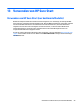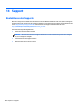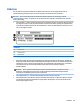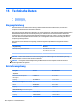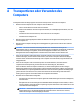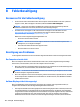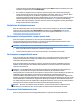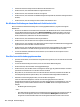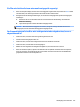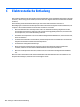User Guide - Windows 7
Table Of Contents
- Willkommen
- Komponenten des Computers
- Verbindung zu einem Netzwerk herstellen
- Herstellen einer Verbindung zu einem Wireless-Netzwerk
- Verwenden der Wireless-Bedienelemente
- Freigeben von Daten und Laufwerken und Zugriff auf Software
- Verwenden eines WLAN
- Verwenden von HP Mobiles Internet (nur bestimmte Modelle)
- Verwendung von HP Mobile Connect (bestimmte Modelle)
- Einsetzen und Entnehmen einer SIM-Karte (bestimmte Modelle)
- Verwenden von GPS (nur bestimmte Modelle)
- Verwenden von Bluetooth-fähigen Geräten
- Herstellen einer Verbindung mit einem drahtgebundenen Netzwerk
- Herstellen einer Verbindung zu einem Wireless-Netzwerk
- Verwendung der Tastatur, Berührungsbewegungen und Zeigegeräte
- Multimedia
- Verwenden der Tasten für die Medienwiedergabe
- Audio
- Webcam (nur bestimmte Modelle)
- Touch to Share (bestimmte Modelle)
- Video
- Energieverwaltung
- Ausschalten des Computers
- Einstellen der Energieoptionen
- Verwenden des Energiesparmodus
- Verwenden von Akkustrom
- Weitere Akku-Informationen
- Verwenden von Akku-Test
- Anzeigen des Akkuladestands
- Maximieren der Entladezeit des Akkus
- Niedriger Akkuladestand
- Einsetzen und Entfernen des Akkus
- Einsparen von Akkuenergie
- Lagern eines vom Benutzer austauschbaren Akkus (nur bestimmte Modelle)
- Entsorgen eines vom Benutzer austauschbaren Akkus (nur bestimmte Modelle)
- Ersetzen eines vom Benutzer austauschbaren Akkus (nur bestimmte Modelle)
- Anschließen an die externe Netzstromversorgung
- Switchable Graphics/Dual Graphics (nur bestimmte Modelle)
- Externe Karten und Geräte
- Laufwerke
- Sicherheit
- Schützen des Computers
- Verwenden von Kennwörtern
- Verwenden von Antivirensoftware
- Verwenden von Firewallsoftware
- Installieren wichtiger Sicherheitsupdates
- Verwenden von HP Client Security Manager
- Installieren einer optionalen Diebstahlsicherung
- Verwenden des Fingerabdruck-Lesegeräts (nur bestimmte Modelle)
- Wartung
- Sichern und Wiederherstellen
- Computer Setup (BIOS), MultiBoot und HP PC Hardware Diagnostics (UEFI)
- Verwenden von HP Sure Start
- Support
- Technische Daten
- Transportieren oder Versenden des Computers
- Fehlerbeseitigung
- Ressourcen für die Fehlerbeseitigung
- Beseitigung von Problemen
- Der Computer startet nicht
- Auf dem Display wird nichts angezeigt
- Die Software funktioniert anormal
- Der Computer ist eingeschaltet, reagiert jedoch nicht
- Der Computer ist ungewöhnlich warm
- Ein externes Gerät funktioniert nicht
- Die Wireless-Verbindung zu einem Netzwerk funktioniert nicht
- Eine Disc kann nicht wiedergegeben werden
- Ein Film wird nicht auf einem externen Anzeigegerät angezeigt
- Der Brennvorgang auf eine Disc wird nicht gestartet oder abgebrochen, bevor er abgeschlossen ist
- Elektrostatische Entladung
- Index
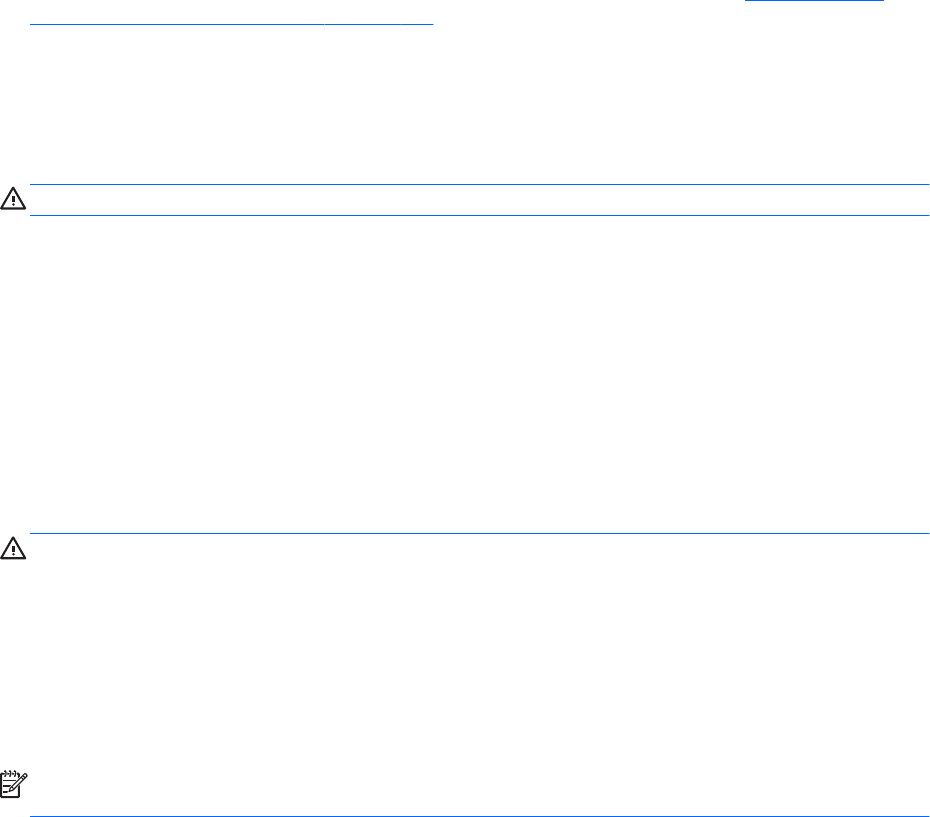
rechten Maustaste auf dem Windows Desktop auf das Symbol Akku im Infobereich außen rechts in der
Taskleiste, und klicken Sie dann auf Einstellungen.
●
Der Computer ist möglicherweise so eingestellt, dass die Anzeige nicht auf dem Computerdisplay
erfolgt. Sie können die Anzeige auf das Computerdisplay umschalten, indem Sie fn+f4 drücken. Wenn
ein externes Anzeigegerät, z. B. ein Monitor, angeschlossen ist, kann bei den meisten
Computermodellen die Anzeige auf dem Computerdisplay oder auf dem externen Anzeigegerät oder auf
beiden Anzeigegeräten gleichzeitig erfolgen. Wenn Sie wiederholt fn+f4 drücken, wird die Anzeige
zwischen dem Computerdisplay, einem oder mehreren externen Anzeigegeräten und der gleichzeitigen
Anzeige auf allen Geräten umgeschaltet.
Die Software funktioniert anormal
Wenn die Software nicht mehr oder anormal reagiert, starten Sie den Computer neu. Klicken Sie auf Start,
klicken Sie dann auf den Pfeil neben Herunterfahren und wählen Sie dann Neu starten. Falls Sie den
Computer auf diese Weise nicht neu starten können, lesen Sie den folgenden Abschnitt Der Computer ist
eingeschaltet, reagiert jedoch nicht auf Seite 105.
Der Computer ist eingeschaltet, reagiert jedoch nicht
Wenn der Computer eingeschaltet ist, aber nicht auf Tastaturbefehle reagiert oder über
Softwareanwendungen bedient werden kann, versuchen Sie die folgenden Notabschaltverfahren in der
angegebenen Reihenfolge, bis der Computer ausgeschaltet ist:
ACHTUNG: Beim Ausführen eines Notabschaltverfahrens gehen nicht gespeicherte Daten verloren.
●
Halten Sie die Betriebstaste mindestens 5 Sekunden lang gedrückt.
●
Trennen Sie den Computer von der externen Stromquelle, und entnehmen Sie den Akku.
Der Computer ist ungewöhnlich warm
Es ist normal, dass sich der Computer warm anfühlt, wenn er verwendet wird. Wenn sich der Computer
allerdings ungewöhnlich warm anfühlt, liegt möglicherweise eine Überhitzung vor, die durch einen
verdeckten Lüftungsschlitz bedingt ist.
Wenn Sie eine Überhitzung des Computers vermuten, lassen Sie den Computer auf Zimmertemperatur
abkühlen. Achten Sie darauf, dass sämtliche Lüftungsschlitze frei und nicht verdeckt sind, während der
Computer verwendet wird.
VORSICHT! Um die Möglichkeit einer Verletzung durch Hitze oder einer Überhitzung des Computers zu
verringern, verwenden Sie den Computer nicht direkt auf Ihrem Schoß, und blockieren Sie die
Lüftungsschlitze nicht. Verwenden Sie den Computer nur auf einer festen, ebenen Oberfläche. Vermeiden Sie
die Blockierung der Luftzirkulation durch andere feste Gegenstände, wie beispielsweise einen in
unmittelbarer Nähe aufgestellten Drucker, oder durch weiche Gegenstände, wie Bettwäsche, Teppiche oder
Kleidung. Vermeiden Sie während des Betriebs außerdem direkten Kontakt des Netzteils mit der Haut und mit
weichen Oberflächen, wie Bettwäsche, Teppiche oder Kleidung. Der Computer und das Netzteil entsprechen
den Temperaturgrenzwerten für dem Benutzer zugängliche Oberflächen, wie sie in der internationalen Norm
für die Sicherheit von Einrichtungen der Informationstechnik (IEC 60950) festgelegt sind.
HINWEIS: Der Lüfter im Computer startet automatisch, um interne Komponenten zu kühlen und eine
Überhitzung zu vermeiden. Das Ein- und Ausschalten des Lüfters während des Betriebs ist normal.
Ein externes Gerät funktioniert nicht
Wenn ein externes Gerät nicht erwartungsgemäß funktioniert, ergreifen Sie folgende Maßnahmen:
Beseitigung von Problemen 105